Photoshop CS2制作透明玻璃效果-PS实例教程
作者 夕木木 来源 ximumu 发布时间 2009-12-21
5.编缉>颜色范围,在玻璃上选择亮点.
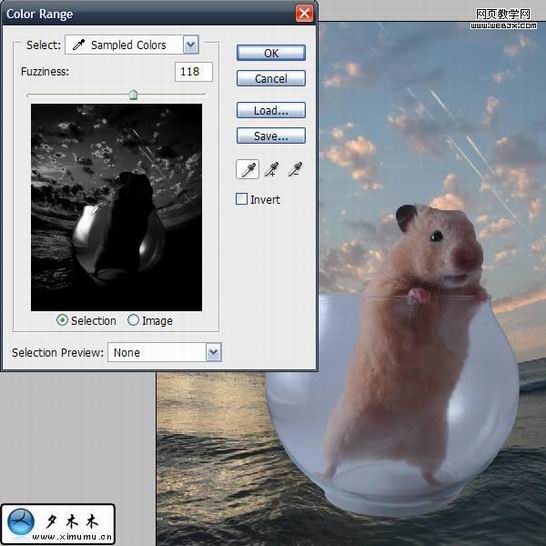
6.确定颜色范围的对话框,把玻璃图层处于选中状态按ctrl+J复制一个图层,然后隐藏副本,你就看到下图所示.
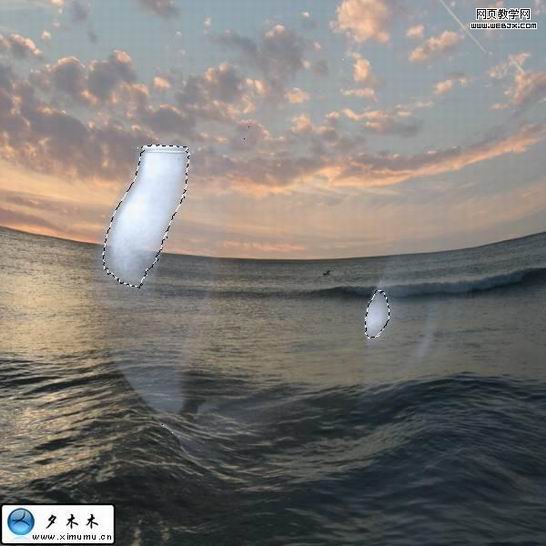
7.按ctrl+D取消选区,然后显示玻璃图层再按ctrl+J复制一个做备份.再次隐藏备份图层.选择一个玻璃图层更改不透明度为60%.这样就有一个灰白色的效果.
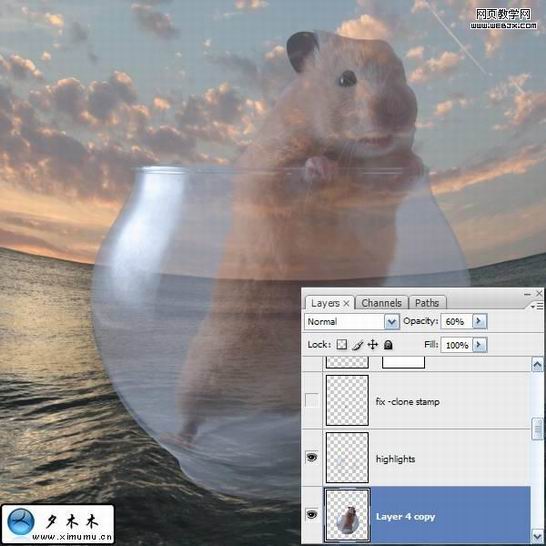
8.现在要把仓鼠给抠出来,你可以使用钢笔工具来抠图.但是有一个更简单快速的方法,你可以使用蒙版来抠图,效果如下:

| 上一页12345下一页 |